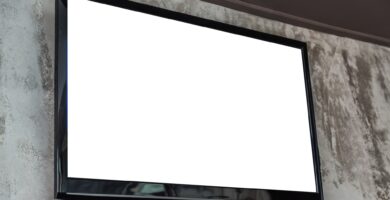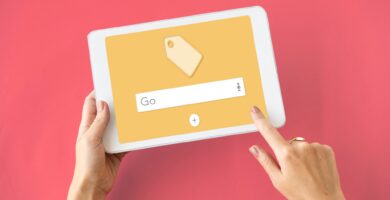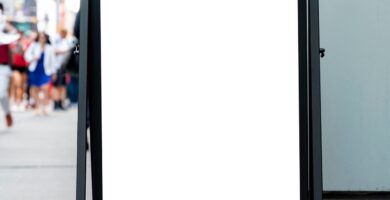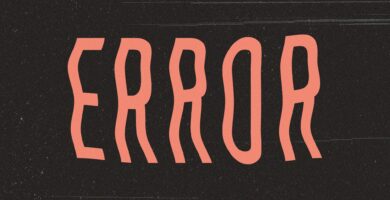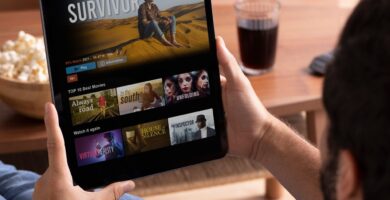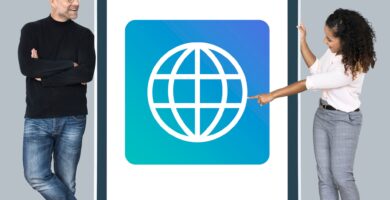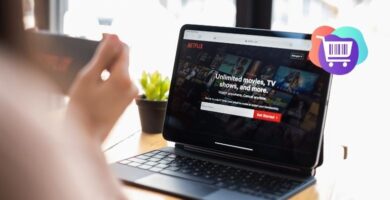Al navegar por la página principal de YouTube en busca de videos actuales y películas recomendadas, es evidente que hay numerosas películas disponibles en esta famosa plataforma propiedad de Google. A medida que profundizas en el tema, descubres que hay un amplio catálogo de títulos disponibles en YouTube que se pueden comprar o alquilar por unos pocos euros. Esta oportunidad te atrae, especialmente la posibilidad de comprar una película y verla en cualquier dispositivo asociado a tu cuenta de Google. Si te gustaría realizar tu primera compra, puedo ayudarte con el proceso.
¡Hoy es tu día de suerte! A continuación, te explicaré cómo comprar películas en YouTube, indicando los pasos a seguir para tener éxito en tu intento. Te mostraré cómo crear una cuenta de Google, que es necesaria para comprar contenido digital en esta famosa plataforma de videos, y también cómo encontrar la película que deseas y comprarla desde tu PC, teléfono móvil o tableta.
Si estás ansioso por saber más, no perdamos más tiempo y vayamos directamente a la cuestión. Estimado lector, siéntate cómodo, tómate cinco minutos de tu tiempo libre y dedícate a leer los siguientes párrafos. Sigue atentamente las instrucciones que te daré, intenta ponerlas en práctica y pronto podrás comprar la película de tu elección. ¡Feliz lectura y, sobre todo, disfruta de la visualización!
- Comprar películas de YouTube desde tu PC
- Comprar películas de YouTube desde teléfonos móviles y tabletas: Comprar películas de YouTube para Android, Comprar películas en YouTube para iOS
Comprar películas de YouTube desde tu PC
El proceso para comprar películas en YouTube es rápido y sencillo. Solo necesitas acceder al sitio web oficial de esta famosa plataforma propiedad de Google, iniciar sesión con tu cuenta, elegir la película que deseas comprar o alquilar y completar la compra ingresando los detalles de tu método de pago preferido.
Primero, ve a la página principal de YouTube y haz clic en el botón «Iniciar sesión» en la esquina superior derecha. En la nueva página que se abre, selecciona tu cuenta de Google e ingresa la contraseña correspondiente en el campo «Ingresa tu contraseña». Luego, haz clic en «Iniciar sesión».
Si no tienes una cuenta de Google, elige la opción «Usa otra cuenta», selecciona «Crea una cuenta» e ingresa los datos necesarios en los campos de nombre, apellido, correo electrónico y contraseña. Una vez hecho esto, ingresa el código de verificación que recibirás por correo electrónico en el campo correspondiente y haz clic en «Verificar» para verificar tu identidad y completar el registro. Puedes consultar mi guía sobre cómo crear una cuenta de Google para obtener más información detallada sobre este proceso.
Después de iniciar sesión en tu cuenta, busca la opción «Más de YouTube» en la barra lateral izquierda y haz clic en «Películas en YouTube» para acceder a la sección de películas de YouTube. Aquí encontrarás los títulos principales divididos en categorías como «Recomendado para ti», «Nuevos lanzamientos», «Superventas», «Las mejores ofertas de la semana», «Más visto», «Los más votados», y más.
Para agilizar tu búsqueda, puedes filtrar las películas por género haciendo clic en «Todos los géneros» y seleccionando el género de tu interés desde el menú desplegable (animación, historias de detectives, humor, música, horror, romántico, ciencia ficción, cine internacional, deporte, etc.). Para ver todos los títulos disponibles en cada categoría, haz clic en «Ver todo» y luego en el título de tu interés para acceder a su descripción detallada y ver un avance que incluye información sobre la trama, los actores, la duración, el idioma, los comentarios de otros usuarios y películas relacionadas.
Una vez que encuentre la película que desea adquirir, haga clic en el botón «De [prezzo]» en la esquina superior derecha y elija la opción que desee: alquiler o compra. Si opta por el alquiler, es importante tener en cuenta que tendrá 30 días para ver la película y, una vez que comience la reproducción, tendrá 48 horas para finalizar la visualización antes de que expire el período de alquiler. Por otro lado, si decide comprar la película, no habrá fecha de vencimiento.
En el caso de que aparezca la opción «Reservar», significa que la película elegida aún no está disponible para su visualización, pero aún puede comprarla y verla tan pronto como esté disponible (puede verificar la fecha de lanzamiento junto a la sección «Fecha esperada»).
Después de seleccionar si desea alquilar, comprar o reservar la película, si está disponible, también elija la calidad entre HD (alta definición) y SD (definición estándar). Completa la compra haciendo clic en la opción que prefiera entre «[prezzo] HD» y «[prezzo] SD». En la nueva página que se abrirá, ingrese los detalles de su tarjeta de crédito (se aceptan Visa, MasterCard y American Express). Verifique que los datos mostrados en los campos «Nombre del tarjetahabiente», «Dirección», «Código postal», «Ciudad» y «Provincia» sean correctos y presione el botón «Pagar ahora» para completar el pago y adquirir la película seleccionada.
Como alternativa, también puede pagar con PayPal haciendo clic en la opción «Agregar una tarjeta de crédito o débito» y marcando la casilla junto a la opción «PayPal». Luego, presione el botón «Pagar ahora», ingrese los detalles de su cuenta PayPal en los campos «Dirección de correo electrónico» y «Contraseña» y haga clic en «Iniciar sesión» y «Aceptar y continuar» para completar la compra.
Una vez hecho esto, regrese a la página principal de YouTube, haga clic en la sección «Compras» en la barra lateral izquierda y seleccione la película que compró previamente para iniciar la reproducción.
Comprar películas de YouTube desde dispositivos móviles y tabletas
Si prefiere comprar películas de YouTube desde dispositivos móviles y tabletas, puede descargar la aplicación oficial de YouTube para Android e iOS. Tenga en cuenta que, además de comprar y alquilar nuevas películas, también puede acceder a la lista de compras realizadas con su cuenta de Google desde su computadora y comenzar a reproducirlas.
Comprar películas de YouTube en Android
Para comprar una película de YouTube desde su dispositivo Android, inicie la aplicación del famoso servicio de intercambio de videos tocando su icono (el símbolo ▶ ︎ blanco sobre un fondo rojo) y elija si desea usar YouTube con la cuenta de Google asociada a su dispositivo o una cuenta diferente.
En caso de elegir la opción de una cuenta diferente, toque el ícono de perfil ubicado en la esquina superior derecha (o su foto, si ha personalizado su cuenta), seleccione «Cambiar cuenta», presione el botón «+» e ingrese los datos de la cuenta de Google que desee utilizar en los campos «Dirección de correo electrónico o número de teléfono» y «Contraseña».
Crear una cuenta de Google
Si desea crear una nueva cuenta de Google, siga estos pasos:
- Seleccione la opción «Crea una cuenta».
- Rellene los campos con su Nombre de pila y Apellido.
- Haga clic en el botón «Siguiente».
- Especifique su fecha de nacimiento y género.
- Seleccione un nombre de usuario para asociarlo con su cuenta de Google.
- Ingrese una contraseña en el campo correspondiente.
- Marque las casillas necesarias para completar el registro.
- Presione los botones «Crear una cuenta» y «Confirmación».
Una vez que haya creado su cuenta, estará listo para comprar películas en YouTube. Siga estos pasos:
- Seleccione la opción «Tendencias» en el menú inferior.
- Haga clic en el botón «Mira las películas».
- En la nueva pantalla, elija la película que desee comprar.
- Utilice la categoría de su interés para filtrar las películas o utilice la barra de búsqueda para buscar por título.
- Una vez que haya seleccionado la película, haga clic en el programa.
- En la nueva pantalla de visualización, seleccione «Opciones de compra».
- Elija si desea alquilar o comprar la película.
- Si ya tiene un método de pago asociado a su cuenta de Google, selecciónelo y haga clic en «Pagar ahora». Si no, elija el método de pago de su preferencia y complete la compra.
Para ver las películas que ha comprado o alquilado, haga clic en la opción «Colección» en el menú inferior y elija la opción «Comprado».
Comprar películas en YouTube iOS
Si tiene un iPhone o un iPad y desea comprar una película en la aplicación de YouTube, lamentablemente esto no es posible. Sin embargo, puede reproducir las películas compradas en YouTube a través de su cuenta de Google en una PC o dispositivo Android. Para comprar una película desde su dispositivo iOS, puede seguir estos pasos:
- Inicie el navegador instalado en su dispositivo (por ejemplo, Safari).
- Visite el sitio oficial de YouTube.
- Haga clic en el icono de flecha dentro de un cuadrado para ver las opciones.
- Seleccione la opción «Ver como escritorio» o similar.
- Siga las instrucciones proporcionadas en los párrafos anteriores para comprar una película en YouTube desde una PC.